作为日常使用电脑的重要组成部分,鼠标发挥着举足轻重的作用。然而部分用户表示他们在升级到了 Windows 11 后,进行窗口拖拽等操作时会发现鼠标不自觉地偏移,不知问题出在哪儿。可能的原因在于某个名为 TPM 的相关进程引起的干扰或冲突,那么究竟要如何解决这一令人困惑的问题?让我们一探究竟吧。
针对 Win11 中鼠标出现自动偏移的现象可以采取下面这两种解决方案:
第一种方法:
1. 在桌面上的“此电脑”上单击右键,接着选择“管理”项进行下一步。
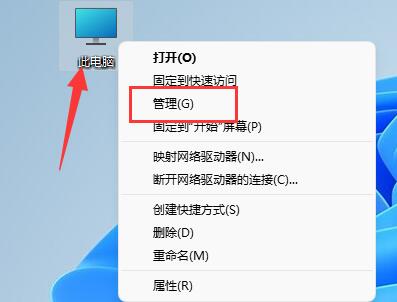
2. 进入管理界面之后,你需要按顺序导航至“任务计划程序库 - Microsoft - Windows”这个文件夹。

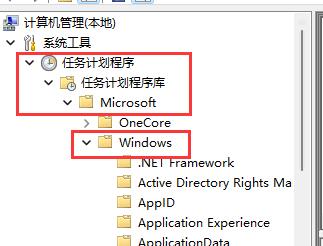
3. 在列出的目录中,搜索名称为“TPM”的项并双击进入该目录。
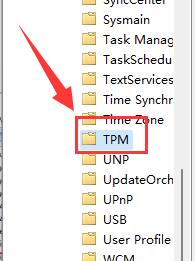
4. 的步骤是在左侧列出的任务项中找到顶端的那个,然后通过右键菜单将它暂时禁用。
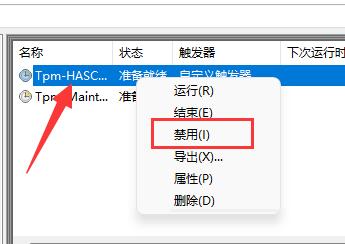
如果上述尝试没有起到应有的作用或者效果不佳,不妨考虑另一种解决办法:
第二种解决方法:
如果上述步骤已经进行了但鼠标依旧出现偏离行为,则有可能是因为软件之间发生了兼容性冲突导致的结果。
根据用户社区中分享的信息指出,问题可能是由“translucentTB”应用程序造成的,只要退出该应用程序即可轻松解决鼠标的无规律偏移现象。
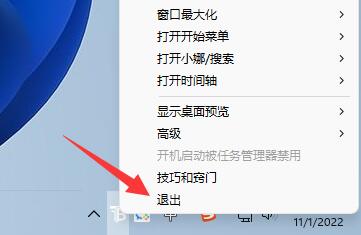










发表评论